新增其他店員用戶
eshopland 電子商務平台支援多人同時管理網店,讓您隨時擴大網店的營運規模。店主可以邀請新店員用戶加入,並自訂授予新店員的管理權限,以配合您的營運需要。
1. 邀請新用戶
登入帳戶並進入主控台 > 設定 > 用戶,按新增用戶  。(只適用於指定服務計劃的用戶,詳情可參考服務計劃內容。)
。(只適用於指定服務計劃的用戶,詳情可參考服務計劃內容。)

2. 設定新店員用戶的使用權限
輸入新網店管理員的名稱及電郵。
選擇及設定該名新店員的使用權限。
完成後按確認  ,系統會向該名新網店管理員發送邀請電郵。
,系統會向該名新網店管理員發送邀請電郵。
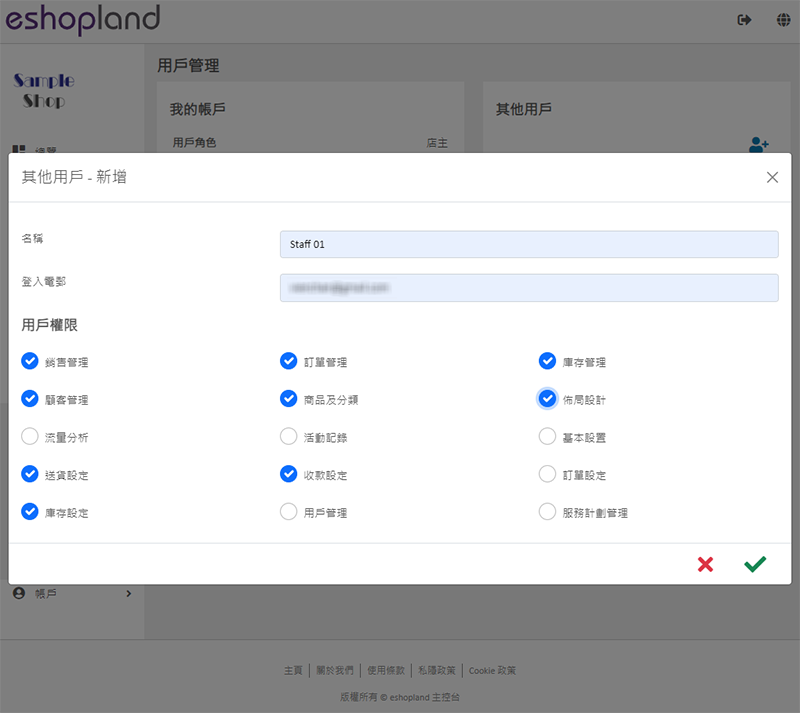
發送邀請後,如果新店員未作出任何回覆,其帳戶會處於「尚未啟用」狀態。
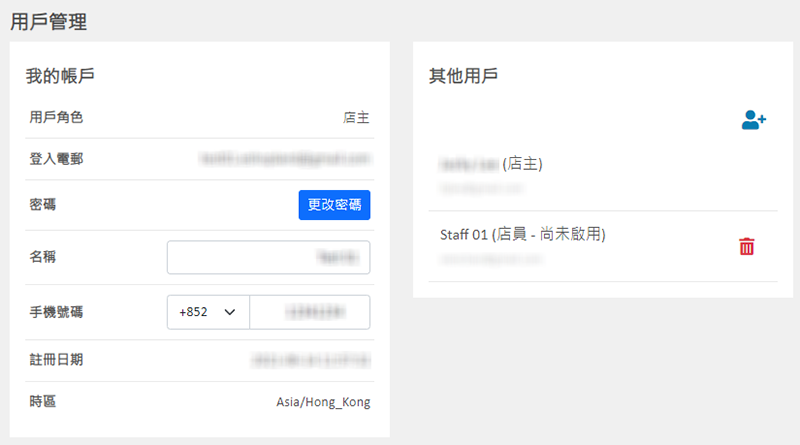
3. 新店員用戶回覆邀請
新店員用戶會收到一封由 eshopland 系統發出的邀請電郵。
系統會根據網店所設定的系統訊息語言,向新店員用戶發送邀請電郵。
新店員可以選擇「接受」或「拒絕」邀請加入網店。
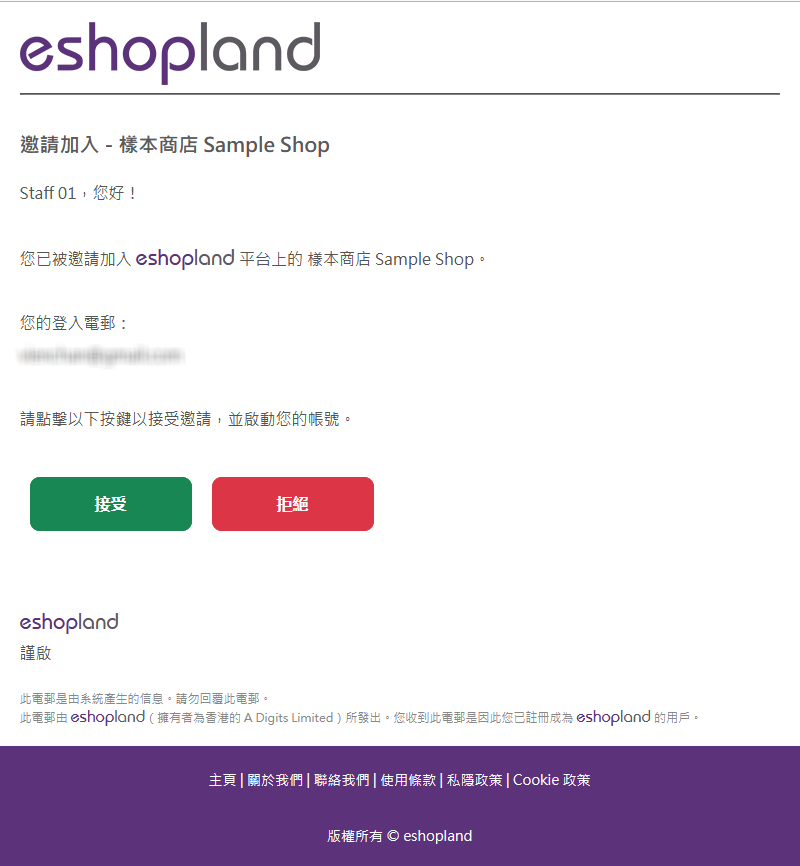
4. 新店員「拒絕」加入網店的邀請
如果新店員「拒絕」加入網店的邀請,其帳戶將不會啟動。
用戶清單上會顯示該店員「已拒絕」邀請。
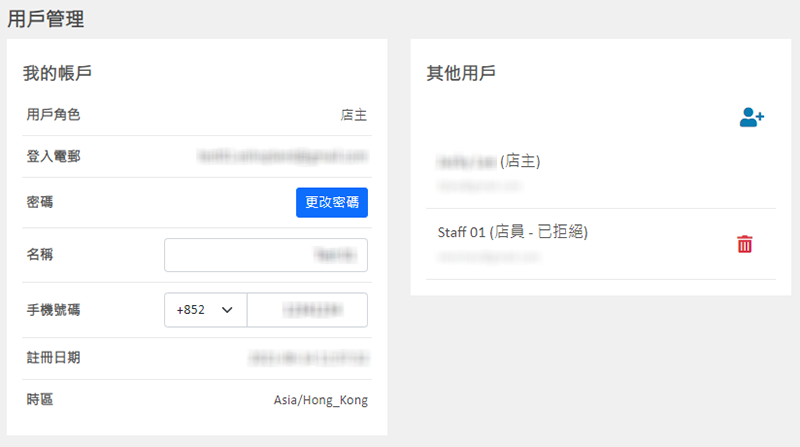
5. 新店員「接受」加入網店的邀請
如果新店員「接受」加入網店的邀請,系統會要求新店員啟動其帳戶。

當新店員的帳戶成功啟動後,會正式成為網店店員,即可以根據獲授予權限加入管理網店。
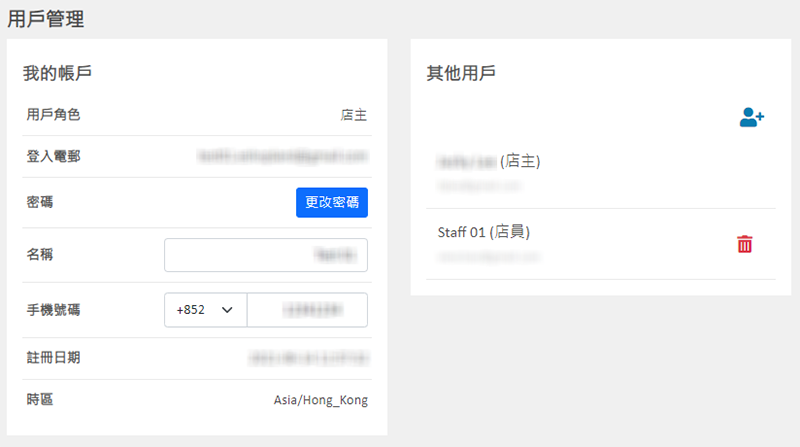
延伸閱讀
網店即時通訊設定
在 eshopland 網店平台構建的網店,均備有即時客服通訊功能,讓商家可以自主為網店加入不同的客服聯絡方式,及連結到第三方社交通訊工具,以便網店顧客可隨時透過 WhatsApp、Messenger... [閱讀更多]
基本文字欄
基本文字欄區塊是一個純文字區塊,適合輸入較簡單的純文字內容,並進行簡單的字體及格式設計。1. 新增基本文字欄區塊。在主控台>設計>頁面,選擇或新增頁面,進入頁面的佈局設計工具。按新增 並選擇基本文... [閱讀更多]
管理網店優惠
商家進入 eshopland 網店平台的主控台,可輕鬆管理已設定的所有推廣優惠,支持批量操作,並能下載優惠活動的銷售記錄。1. 推廣優惠列表進入主控台 > 推廣 > 優惠,可查閱所有已設定的推廣優惠及... [閱讀更多]
多語言網店設定
商家在 eshopland 網店平台建立的網店,已具備多語言功能。商家可以自選設定網店支援的語言,包括可選擇支援繁體中文、簡體中文及英文,以滿足不同的營運需要,為來自世界各地的網店顧客帶來更佳的使用者... [閱讀更多]














